Pergunta
Problema: como corrigir o código de erro 43 do Mac?
Olá, desde ontem não consigo jogar alguns dos arquivos no trach porque o sistema mostra um código de erro 43. Eu não tive esse tipo de problema antes, então não tenho nenhuma ideia de como consertá-lo. É realmente irritante.
Resposta Resolvida
Mac OS é um sistema operacional sofisticado e complexo[1], portanto, os problemas que um usuário encontra ao usá-lo podem ser igualmente complexos. em comparação com o Windows[2], qualquer versão do Mac OS é muito menos sujeita a malfuncionamentos, erros como o Error Code-43 podem surgir e interromper as atividades dos usuários na máquina.
O código de erro 43 do Mac é um problema que acontece excepcionalmente quando as pessoas[3] estão tentando arrastar e soltar alguns arquivos para a Lixeira ou fazer uma cópia de um arquivo. De acordo com os relatórios, os arquivos podem ser excluídos do terminal com sucesso, embora uma tentativa de remover algo por meio do localizador termine com o seguinte pop-up de erro:
A operação não pode ser concluída porque um ou mais itens necessários não foram encontrados.
(Código de erro -43)
Normalmente, além do código de erro -43, o sistema mac não exibe sinais adicionais de mau funcionamento. Nesse caso, o culpado do problema pode estar relacionado aos próprios arquivos. O Mac OS pode não conseguir ler alguns caracteres que não estão em conformidade com o protocolo de nomenclatura, incluindo? [ ] / \\ = + < >;: “, | *. Se o arquivo que você optar por excluir contiver qualquer um desses caracteres, simplesmente renomeie-o e tente a remoção novamente.
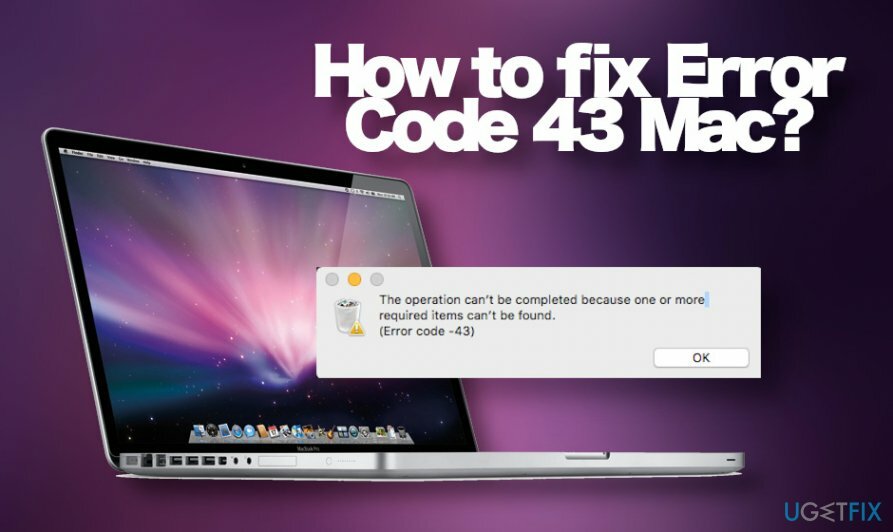
No entanto, as pessoas relatam o código de erro 43 do mac não pode excluir o problema de arquivos junto com outro Mac com defeito. Por exemplo, o sistema exibe o erro “Permissão negada” ou pop-ups como “xxx deseja mostrar notificações” aparecem dentro dos navegadores da web. Nesse caso, recomendamos fortemente que você verifique o Mac OS com uma ferramenta anti-malware confiável. Muitas vezes, problemas semelhantes são acionados por infecção de adware, que exibe recursos bastante agressivos e consegue alterar as configurações de permissão.
Se não for o caso de um vírus, descobrir o que há de errado com o Mac OS pode envolver ferramentas de depuração, conhecimento complexo da estrutura da memória, aplicativos e código-fonte. No entanto, nem todas as medidas devem ser tomadas apenas por um usuário regular do Mac OS. No entanto, existem alguns métodos convencionais que podem ajudá-lo a corrigir o código de erro 43 do Mac com bastante facilidade.
Remova caracteres irrelevantes dos arquivos salvos
Para reparar o sistema danificado, você deve comprar a versão licenciada do Máquina de lavar Mac X9 Máquina de lavar Mac X9.
Uma das correções mais fáceis do código de erro do mac 43 é a renomeação de arquivos. Se você não puder excluir um arquivo ou documento específico por meio do Finder, terminal ou outro lugar, verifique se o nome do arquivo não contém os seguintes caracteres:
? [ ] / \\ = + < >;: “, | *
No caso de um desses caracteres ser incluído no nome do arquivo que não pode ser excluído, corrija o Código de Erro 43 excluindo do nome.
Execute o utilitário de primeiros socorros
Para reparar o sistema danificado, você deve comprar a versão licenciada do Máquina de lavar Mac X9 Máquina de lavar Mac X9.
Caso você tenha alterado recentemente algumas configurações do Mac OS, pode ser que você tenha iniciado algo da maneira errada. Uma das maneiras de corrigir o código de erro 43 no Mac OS é usar o Utilitário de primeiros socorros embutido.
- Abra o Formulários pasta e navegue até Serviços de utilidade pública.
- Clique duas vezes no Utilitário de Disco ícone.
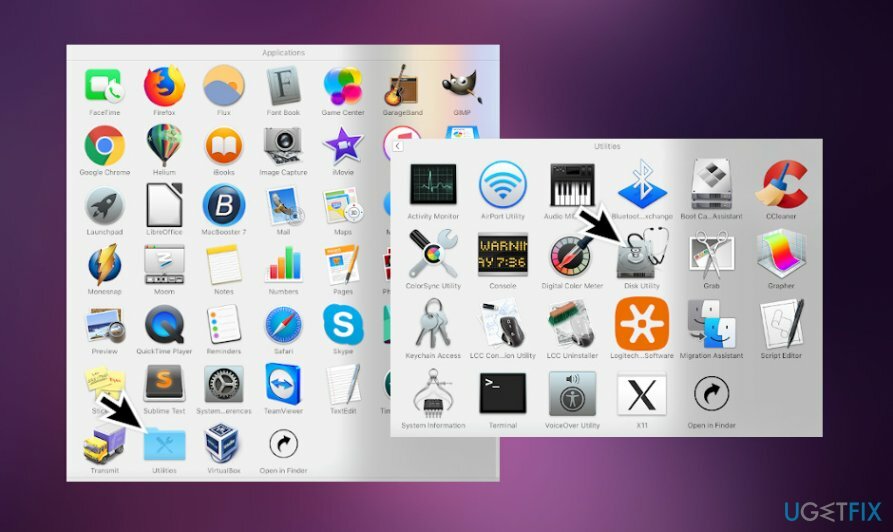
- Encontre o disco de inicialização no lado esquerdo da janela e clique nele.
- Navegue até o Primeiro socorro guia e clique no Reparar permissões de disco.
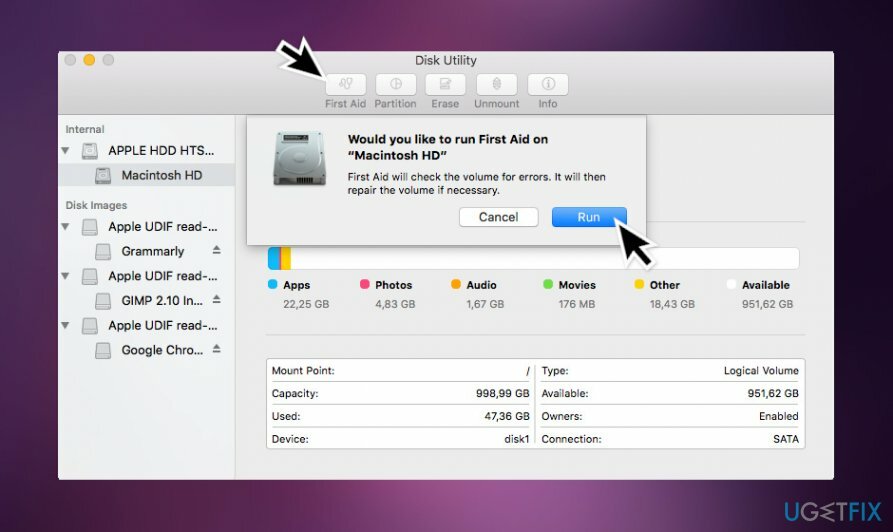
Esta função pode ajudar a resolver problemas com arquivos e pastas com configurações incorretas, então experimente.
Forçar o encerramento do Finder
Para reparar o sistema danificado, você deve comprar a versão licenciada do Máquina de lavar Mac X9 Máquina de lavar Mac X9.
Na maioria dos casos, o código de erro - 43 aparece para usuários de Mac quando eles tentam excluir arquivos por meio do Finder. Portanto, é muito provável que o problema não seja o arquivo, mas sim o problema com o Finder. Muitas pessoas relataram que o problema foi resolvido com sucesso simplesmente usando a função Forçar Encerrar para fechá-lo.
Se um aplicativo em seu Mac parar de responder e você não conseguir fechá-lo normalmente, use Forçar Encerrar para fechá-lo. Para isso, execute as seguintes etapas:
- pressione Opções, Comando, e Esc chaves simultaneamente.
- Alternativamente, você pode clicar Ícone da maçã no canto superior esquerdo da tela
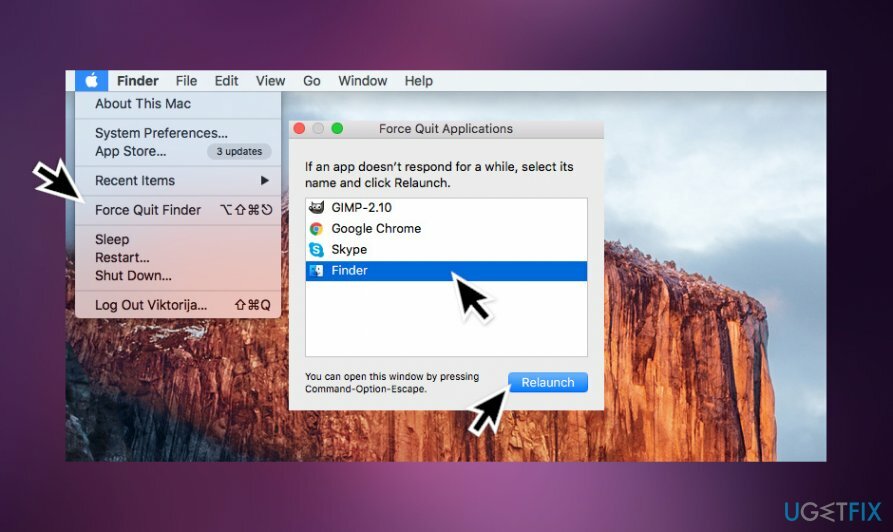
- Selecione Localizador e clique no Relançar botão.
Exclua arquivos no modo de segurança
Para reparar o sistema danificado, você deve comprar a versão licenciada do Máquina de lavar Mac X9 Máquina de lavar Mac X9.
Nos métodos acima não resolveu o problema do Código de Erro 43 no Mac, então tente contorná-lo pelo menos temporariamente. Se você precisa se livrar de um arquivo específico com urgência, pode tentar inicializar no modo de segurança.
Observe que este método não resolve o problema permanentemente. O código de erro -43 mac pode reaparecer, mas você pode ter permissão para se livrar de um arquivo indesejado. Se você não sabe como reiniciar no modo de segurança, siga estas etapas:
-
Ligar ou reiniciar seu Mac, se estiver trabalhando nele.
Nota: Antes de reiniciar, salve os documentos nos quais você está trabalhando para evitar perdas. - Durante o processo de inicialização, pressione e segure o Tecla Shift.

- Solte a tecla ao ver a tela de login.
- Encontre o Inicialização segura opção no canto superior direito.
- Faça login no seu Mac.
Reinicializar PRAM e NVRAM
Para reparar o sistema danificado, você deve comprar a versão licenciada do Máquina de lavar Mac X9 Máquina de lavar Mac X9.
Se você não puder copiar ou remover arquivos no Mac por causa do código de erro 43, o pop-up aparece na tela e nenhum dos métodos acima ajuda a resolver o problema, redefinir a PRAM e a NVRAM pode ajudar. O processo é simples:
- Reinicie o seu Mac.
- Antes de iniciar o sistema, pressione e segure o Comando, Opção, P, e R teclas do seu teclado.
- Você deve ouvir o som de inicialização do Mac três vezes.
- Após o terceiro som, solte as teclas.
Se nenhuma dessas opções ajudou a corrigir o código de erro -43 em seu Mac, então recomendamos escanear seu PC com uma ferramenta de reparo, como ReimageMáquina de lavar Mac X9. Se não encontrar inconsistências, entre em contato conosco para obter ajuda e tentaremos resolver seu problema individualmente.
Repare seus erros automaticamente
A equipe ugetfix.com está tentando fazer o melhor para ajudar os usuários a encontrar as melhores soluções para eliminar seus erros. Se você não quiser ter problemas com técnicas de reparo manual, use o software automático. Todos os produtos recomendados foram testados e aprovados por nossos profissionais. As ferramentas que você pode usar para corrigir seu erro estão listadas abaixo:
Oferta
faça isso agora!
Baixar correçãoFelicidade
Garantia
Se você não conseguiu corrigir o erro usando, entre em contato com nossa equipe de suporte para obter ajuda. Por favor, deixe-nos saber todos os detalhes que você acha que devemos saber sobre o seu problema.
Este processo de reparo patenteado usa um banco de dados de 25 milhões de componentes que podem substituir qualquer arquivo danificado ou ausente no computador do usuário.
Para reparar o sistema danificado, você deve comprar a versão licenciada da ferramenta de remoção de malware.

Uma VPN é crucial quando se trata de privacidade do usuário. Rastreadores online, como cookies, não podem ser usados apenas por plataformas de mídia social e outros sites, mas também por seu provedor de serviços de Internet e pelo governo. Mesmo se você aplicar as configurações mais seguras por meio de seu navegador da web, ainda poderá ser rastreado por meio de aplicativos conectados à Internet. Além disso, navegadores com foco na privacidade como o Tor não são uma escolha ideal devido às velocidades de conexão reduzidas. A melhor solução para sua privacidade final é Acesso privado à Internet - seja anônimo e seguro online.
O software de recuperação de dados é uma das opções que podem ajudá-lo recupere seus arquivos. Depois que você exclui um arquivo, ele não desaparece no ar - ele permanece no sistema, desde que nenhum novo dado seja gravado nele. Data Recovery Pro é um software de recuperação que busca cópias de trabalho de arquivos excluídos dentro de seu disco rígido. Ao usar a ferramenta, você pode evitar a perda de documentos valiosos, trabalhos escolares, fotos pessoais e outros arquivos importantes.